
みなさんは読めない漢字があった時、どのようにして調べますか?
手書き機能付きの電子辞書を使ったり、カンで読み方を検索してみたり...
実は、iPhoneに「手書き入力モード」を追加することで、たいていの漢字を手書きで入力できるようになるんです。
漢字が読めなかったら、手書きで直接検索しちゃいましょう。
はじめに
今回紹介する「iPhoneに手書き入力モードを追加する方法」を使えば、漢字が読めなかった時に手書きで検索できるようになるんです。
この漢字の読み方わかりますか?
答えは「しんちゅう」
真鍮(しんちゅう)というのは、黄銅の別名で「亜鉛」と「銅」の合金のことで、5円玉の素材にもなっているとか。
さて、”鍮”のように、単語の読み方も別の読み方もわからない場合、どうやって調べますか。
- 電子辞書?
- 当てずっぽう?
- 諦める?
iPhoneなら、手書き入力で検索するだけ。
1発で調べられるんです。
専用アプリは不要!
iPhoneで手書き入力をしようとしても、初期状態のキーボードにそれらしい機能はありませんよね。
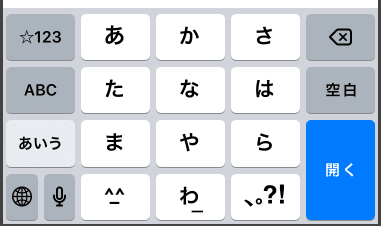
かといって、専用の別アプリが必要になるのかというと、そうではありません。
実は、iPhoneの設定で手書き入力用のキーボードを追加するだけで、手書き入力で漢字を検索できるようになるんです。
手書き入力モードを追加する
では実際に、手書き入力用のキーボードを追加していきましょう。
iPhoneの「設定」アプリを開いてください。
設定 > 一般 > キーボード
と進みましょう。
その中にある「キーボード」という項目をクリックします。
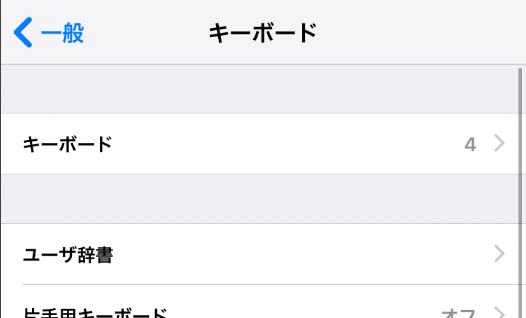
普段使っているキーボードによって変わりますが、「フリック」や「英語」キーボードなどが表示されていると思います。
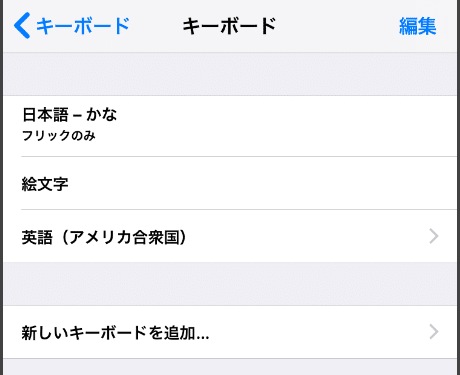
「新しいキーボードを追加...」をクリックすると、iPhoneで入力するときのキーボードを追加できるようになりました。
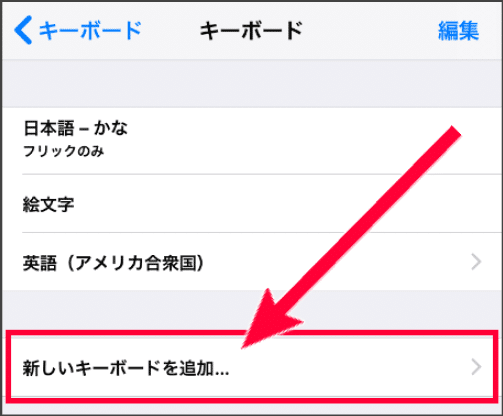
ここでは、一番下にある「中国語(繁体字)」を選択してください。
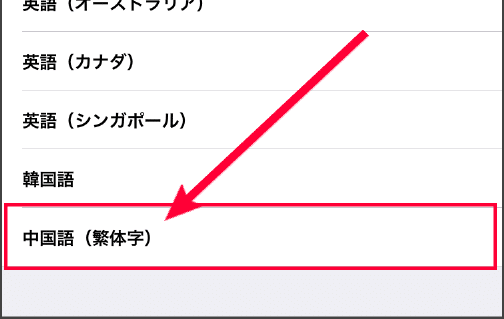
どのようなキーにするかを設定できるので、「手書き」を選択します。
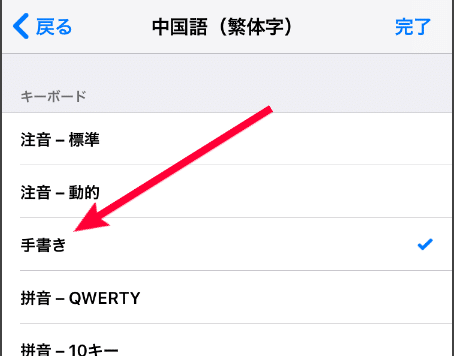
実は、手書き入力は「中国語キー入力」の機能だったのですね!
とはいっても、中国語しか検索できないわけではなく日本の漢字も検索できます。
今まで検索して表示されなかった事はないので、たいていの漢字は見つかると思います。
実際に入力してみる
では、実際に手書き入力してみましょう。
先ほど例に取った「真鍮」を手書きしてみました。
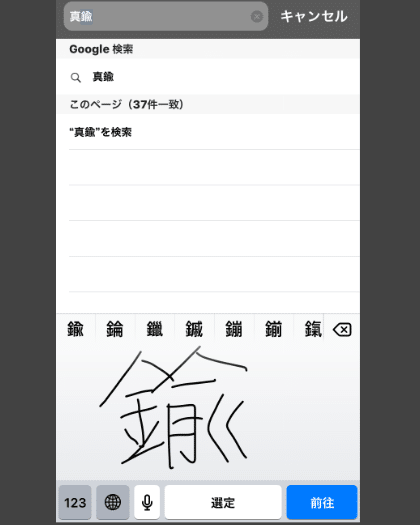
手書きなので、ごちゃごちゃした漢字は書きづらいですが、意外と認識してくれます。
もし「鍮」の右下がわからなかったら、ぐちゃぐちゃに書いてもヒットするかもしれません。
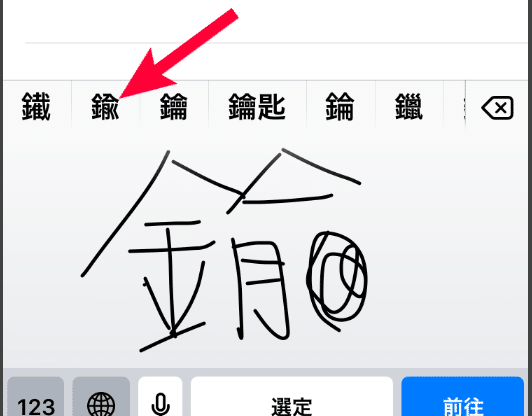
あとは、このまま検索すれば、Google先生が読み方や意味を解説してくれるはず。
ちなみに、書き順も適当でOKです。
キーボードが使いづらくなるわけではないので、必要になったときのために、とりあえず設定しておくのもアリだと思います。
まとめ
今回紹介した「iPhoneで手書き入力する方法」を使えば、読み方がわからない漢字でも、見たまま手書きで調べられるようになりました。
初めて見る漢字や読めない漢字が出てきたときのために、ぜひ設定してみてください。
ではまた。






















































